Apple TV+ не работает в Chrome или Firefox
Хотите знать, почему Apple TV+ не работает в Chrome или Firefox?
С обширной коллекцией фильмов и телешоу Apple TV+ стала серьезной альтернативой таким гигантам потокового вещания, как Netflix.
Однако некоторые пользователи сообщили проблемы при доступе к Apple TV+ в Chrome или Firefox.
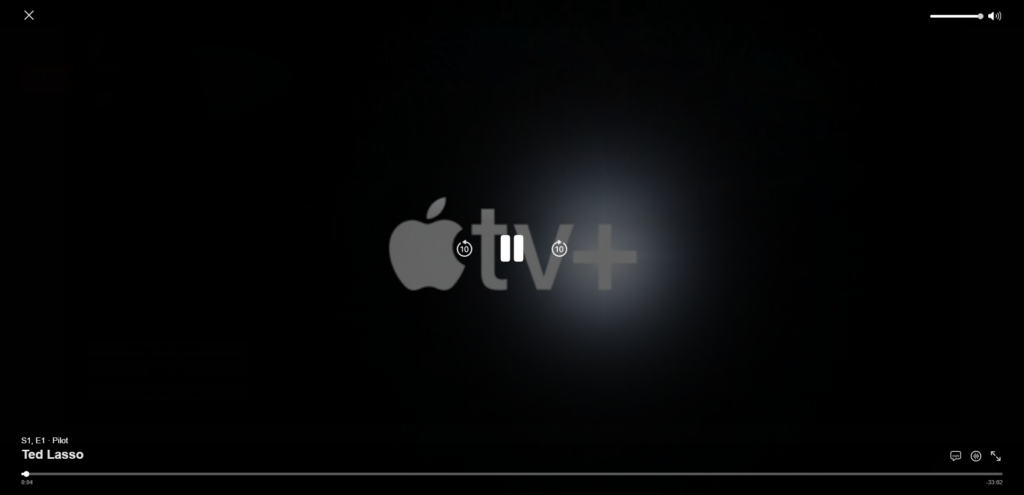
Невозможность смотреть любимые шоу в Chrome или Firefox расстраивает. Вместо расслабляющего вечера кино вы остаетесь в неведении о том, что происходит.
В этом руководстве мы покажем вам, что делать, если Apple TV+ не работает в Chrome или Firefox.
Давайте начнем!
1. Перезапустите Chrome или Firefox.
Если что-то не работает в вашем браузере, попробуйте сначала перезапустить его. Это должно обновить ваш сеанс и решить временные проблемы, которые могли возникнуть во время использования.
Для пользователей Windows, вот что вам нужно сделать:
- Нажмите CTRL + SHIFT + ESC на клавиатуре, чтобы открыть диспетчер задач.
- Далее перейдите на вкладку «Процессы».
- Найдите Chrome или Firefox в списке и выберите его.
- Нажмите «Завершить задачу» в правом нижнем углу окна.
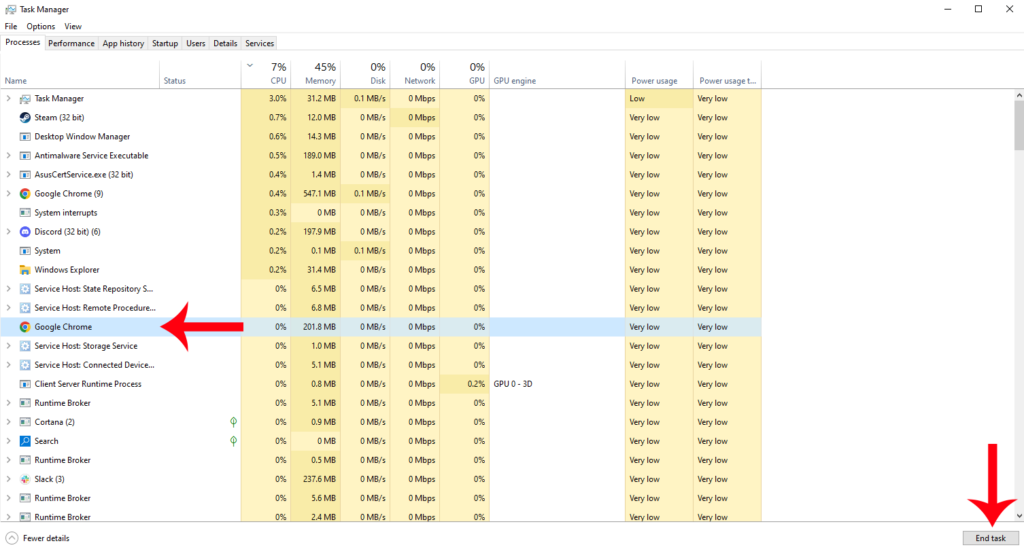
Если вы используете Mac, выполните следующие действия, чтобы закрыть Chrome или Firefox:
- Нажмите Command + Space на клавиатуре, чтобы открыть Spotlight.
- Найдите Activity Monitor и откройте приложение.
- Теперь найдите Chrome или Firefox в списке приложений.
- Выберите их и щелкните значок «Стоп» в верхней средней части окна.
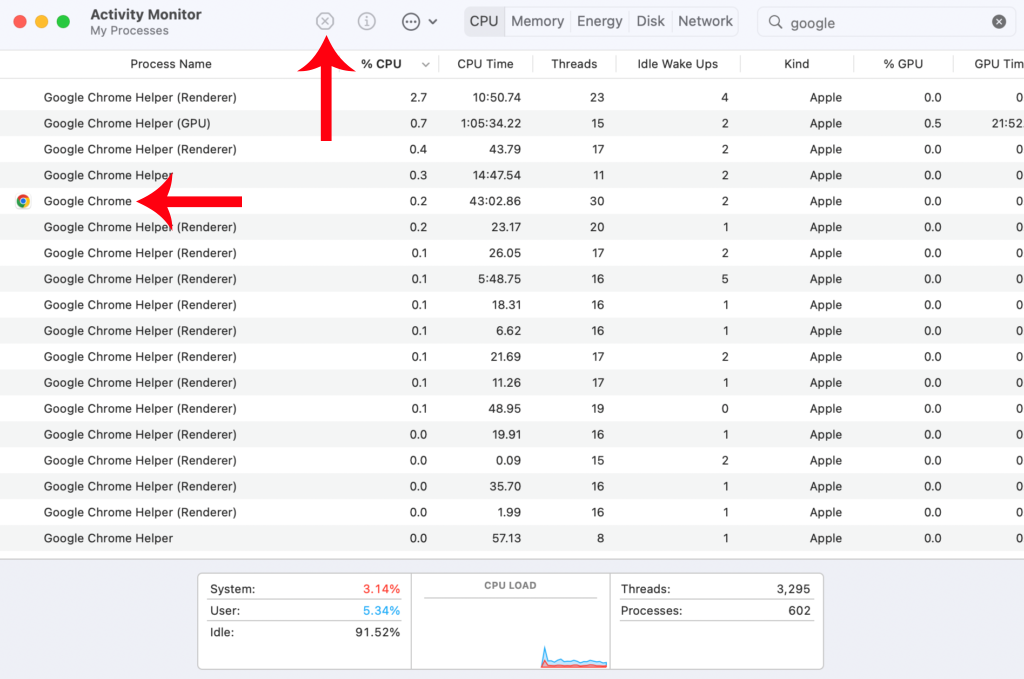
После этого перезапустите Chrome или Firefox, чтобы проверить, решена ли проблема.
2. Перезагрузите компьютер.
Вы также можете попробовать перезагрузить компьютер, если перезапуск браузера не помог.
Перезагрузка компьютера должна дать вашей системе новый старт. Это должно очистить неиспользуемые данные приложения из вашей системной памяти.
Если вы используете ПК с Windows, следуйте инструкциям ниже, чтобы перезапустить его:
- Сначала щелкните значок Windows на панели задач.
- В меню «Пуск» перейдите на вкладку «Электропитание».
- Выберите «Перезагрузить» во всплывающем меню.
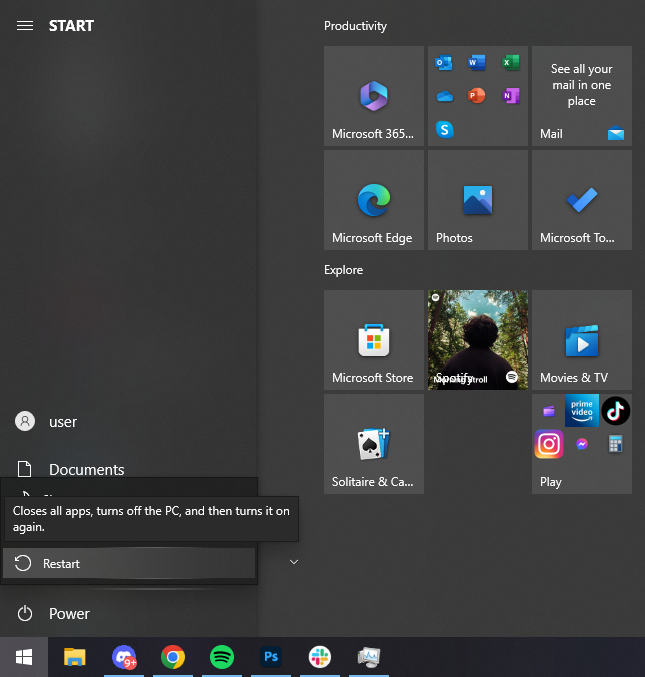
Для пользователей Mac выполните следующие действия, чтобы перезагрузить устройство:
- Нажмите на значок Apple в левом верхнем углу экрана.
- Теперь выберите «Перезагрузить» в раскрывающемся меню.
- Подтвердите свое действие, нажав Перезагрузить в диалоговом окне.

Попробуйте после этого посмотреть шоу на Apple TV+, чтобы проверить, работает ли служба потоковой передачи.
3. Проверьте серверы Apple.
Будучи онлайн-сервисом, Apple TV+ полагается на свои серверы для доставки контента. Если вы столкнулись с проблемами потоковой передачи в Chrome или Firefox, это может указывать на проблему с серверами.
Чтобы убедиться в этом, перейдите на Страница состояния системы Apple чтобы узнать, есть ли проблемы, связанные с Apple TV+.
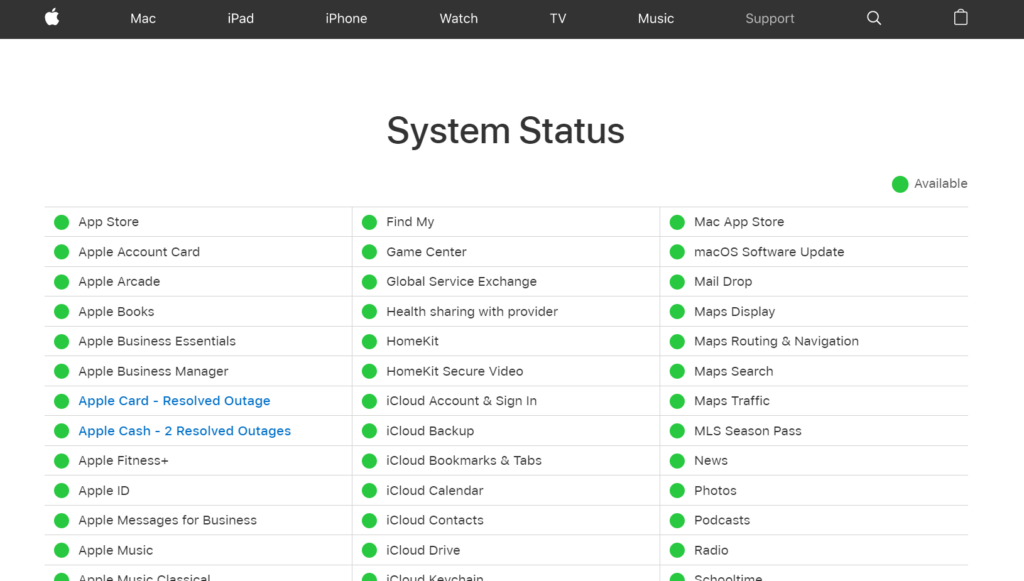
К сожалению, проблемы, связанные с сервером, не могут быть решены с вашей стороны. Если серверы не работают, лучшее, что вы можете сделать, это подождать.
С другой стороны, вы можете перейти к следующему решению, если с Apple TV+ все в порядке.
4. Переслать поток.
Одна из проблем, с которой сталкиваются пользователи Chrome и Firefox на Apple TV+, — потоки, которые отказываются загружаться. Когда это произойдет, вы застрянете с черным экраном и значком непрерывной буферизации.
Вы можете выполнить любое из следующих действий, чтобы решить эту проблему:
- Попробуйте перенаправить поток, перетащив ползунок на панели поиска.
- Нажмите кнопку «Вперед» рядом с кнопкой «Воспроизвести», чтобы пропустить 10 секунд трансляции.
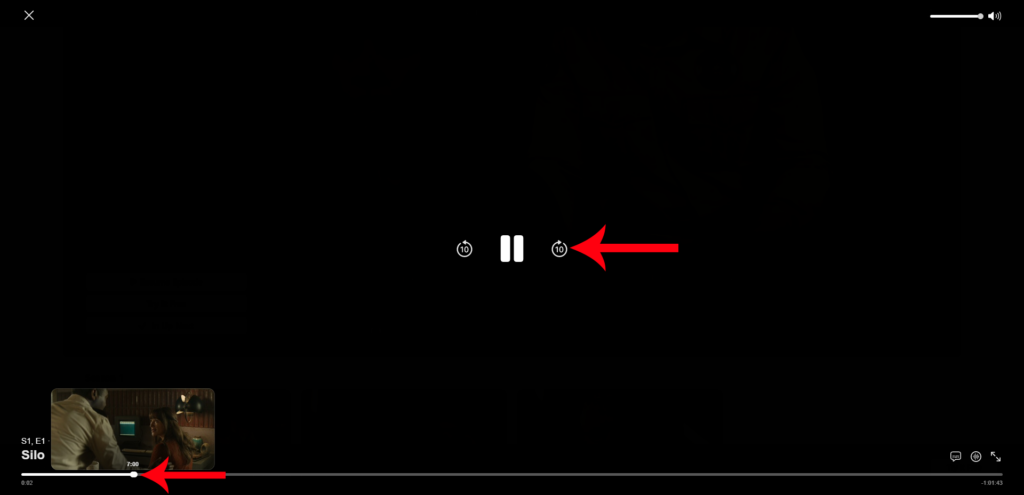
Выполняя шаги, описанные выше, вы поможете запустить трансляцию, и она должна начать воспроизводиться.
5. Обновите свой браузер.
В используемой вами версии Chrome или Firefox может быть ошибка или ошибка, препятствующая воспроизведению потоков.
Чтобы исключить это, проверьте, есть ли доступные обновления для вашего браузера, чтобы исправить потенциальные проблемы.
Если вы используете Chrome, вот что вам нужно сделать:
- Откройте Google Chrome на своем компьютере.
- Теперь нажмите «Еще» в правом верхнем углу рядом с вашим профилем.
- Выберите «Настройки» в раскрывающемся меню.
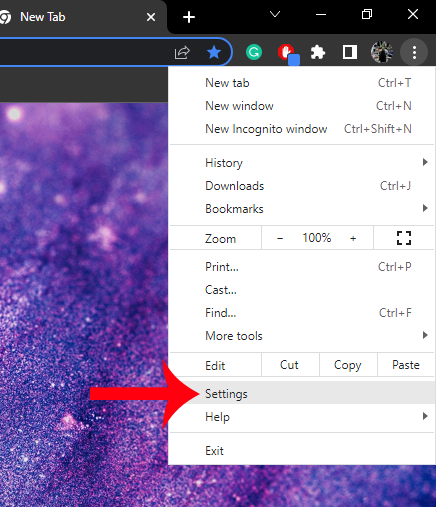
- Нажмите «О Chrome» в боковом меню.
- Это должно побудить ваш браузер проверить наличие обновлений. Следуйте инструкциям, чтобы установить последнюю версию Chrome.
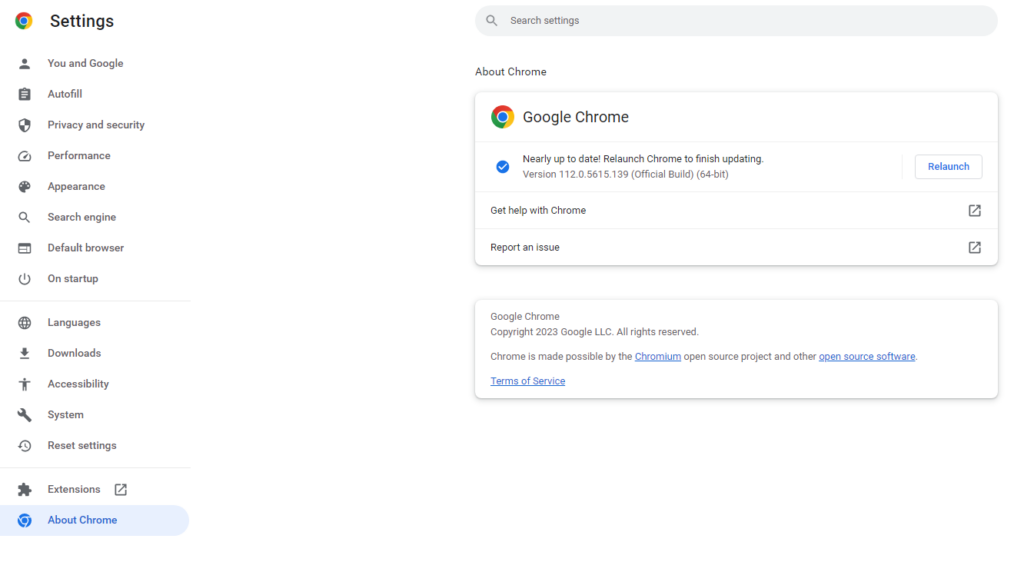
Для пользователей Firefox выполните следующие действия, чтобы обновить браузер:
- Запустите Mozilla Firefox на своем компьютере.
- Нажмите на кнопку Меню в правом верхнем углу.
- Перейдите в раздел «Справка» и нажмите «О Mozilla Firefox».
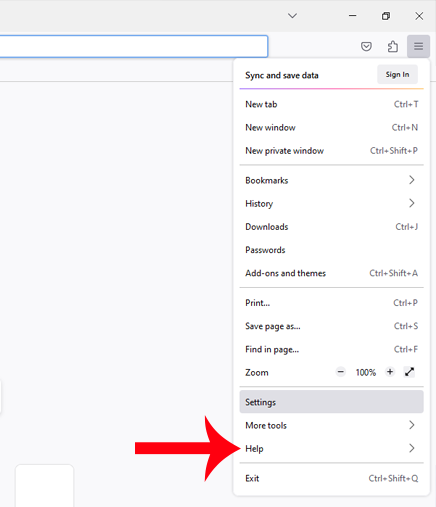
- Firefox автоматически загрузит любое доступное обновление.
- Перезапустите браузер, чтобы завершить процесс.
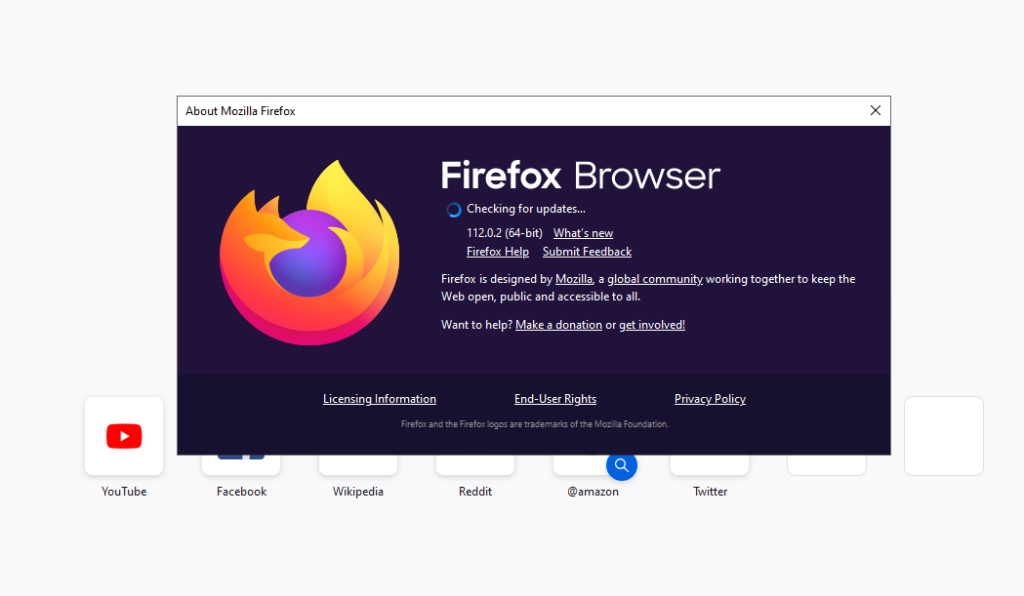
После этого вернитесь в AppleTV +, чтобы проверить, решена ли проблема.
6. Очистите данные просмотра.
Поврежденные данные просмотра также могут привести к тому, что Apple TV+ не будет работать в вашем браузере.
Ваш браузер использует данные ваших предыдущих сеансов, чтобы сократить время загрузки и повысить общую производительность.
Однако ваши данные просмотра могут накапливаться и искажаться. Когда это происходит, могут возникнуть проблемы на таких веб-сайтах, как Apple TV+.
Мы предлагаем очистить данные просмотра, чтобы удалить поврежденные файлы.
Для пользователей Chrome выполните следующие действия, чтобы очистить данные браузера:
- Запустите Google Chrome на своем компьютере.
- Нажмите «Еще» в правом верхнем углу и откройте «Настройки».
- Прокрутите вниз до раздела «Конфиденциальность и безопасность».
- Затем нажмите «Очистить данные браузера».
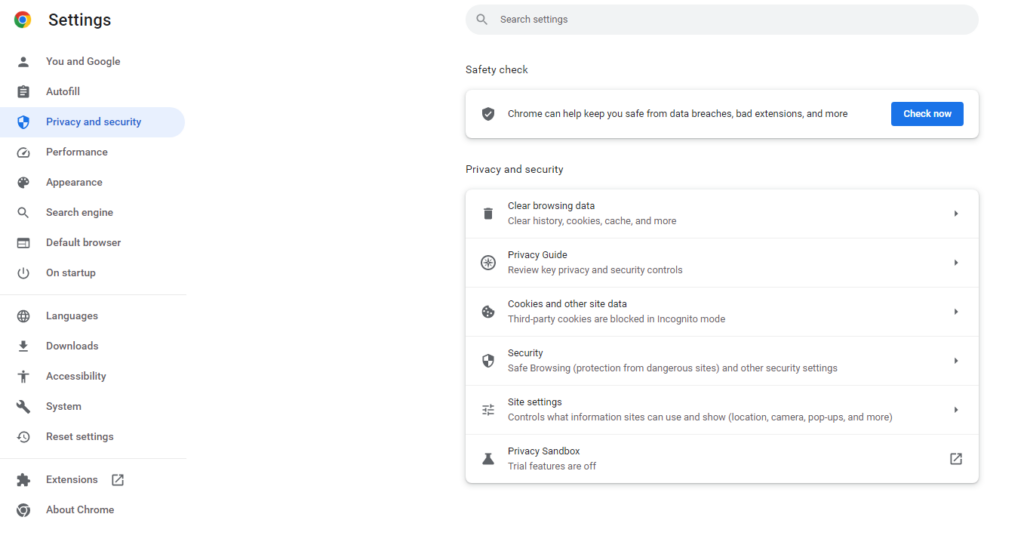
- Во всплывающем окне измените временной диапазон на «Все время».
- Установите все флажки под вкладкой «Диапазон времени».
- Запустите процесс, нажав кнопку «Очистить данные».
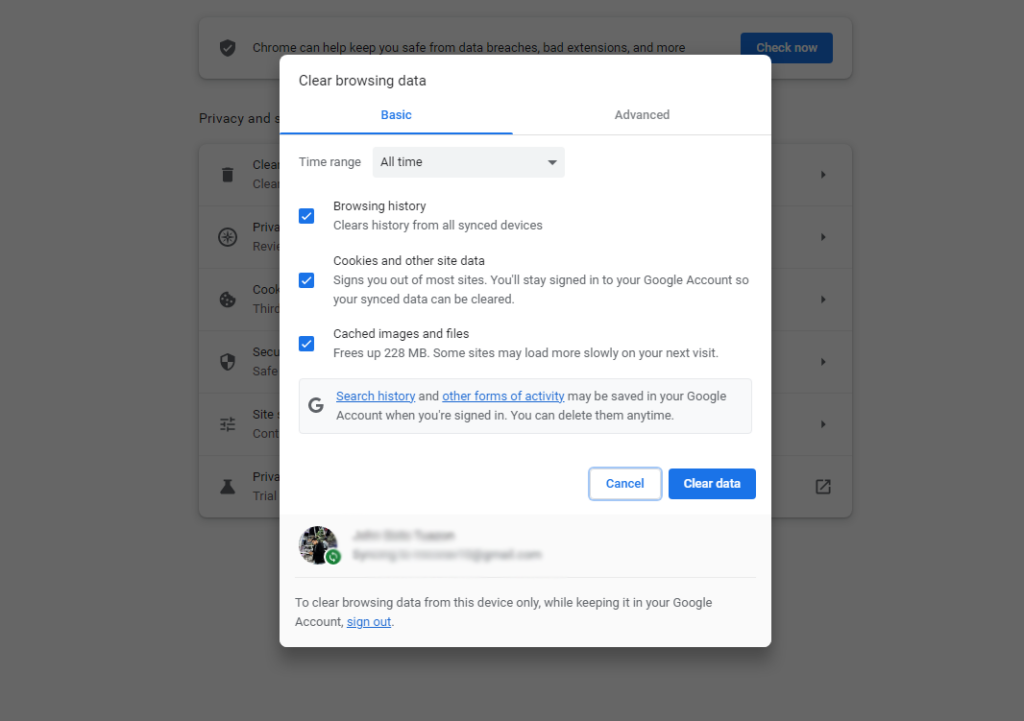
Если вы используете Firefox, вот как вы можете очистить свои данные:
- Сначала откройте Firefox на своем компьютере.
- Нажмите на кнопку Меню в правом верхнем углу.
- Перейдите в настройки.
- Перейдите на вкладку «Конфиденциальность и безопасность» и найдите «Файлы cookie» и «Данные сайта».
- Нажмите «Очистить данные».
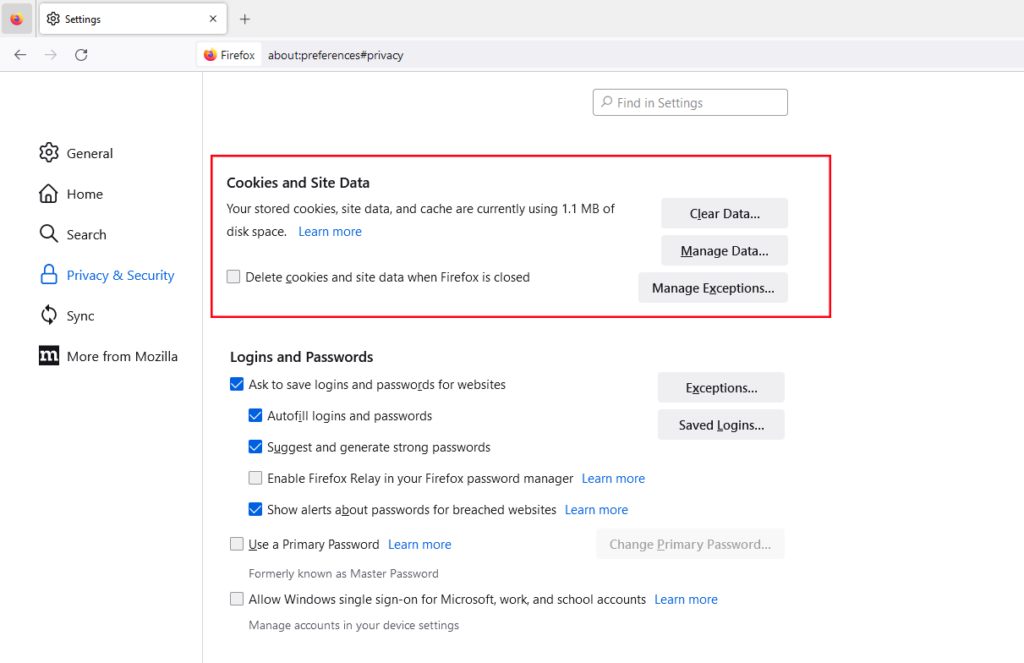
- Включите файлы cookie, данные сайта и кэшированный веб-контент.
- Нажмите кнопку «Очистить», чтобы начать процесс.
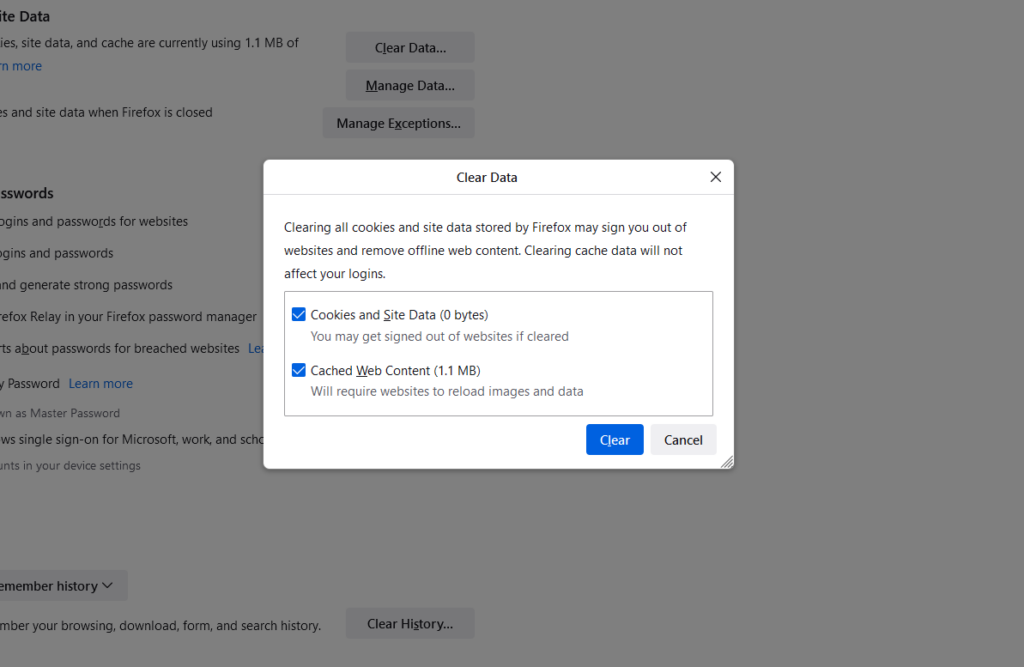
После этого вернитесь в Apple TV+. Войдите в свою учетную запись и посмотрите, можете ли вы транслировать фильмы и телепередачи.
7. Отключите расширения браузера.
Расширения браузера — это инструменты, которые предоставляют дополнительные функции для вашего браузера и некоторых веб-сайтов.
Однако не каждое расширение браузера оптимизировано. Это может вызвать проблемы для неподдерживаемых веб-сайтов.
Попробуйте отключить расширения, если Apple TV+ не работает в Chrome или Firefox.
Если вы используете Chrome, вот что вам нужно сделать:
- Сначала откройте Google Chrome на своем компьютере.
- Нажмите «Еще» в правом верхнем углу окна.
- Перейдите в настройки.
- Нажмите на вкладку «Расширения» в меню слева.
- Отключите расширения и перезапустите браузер.
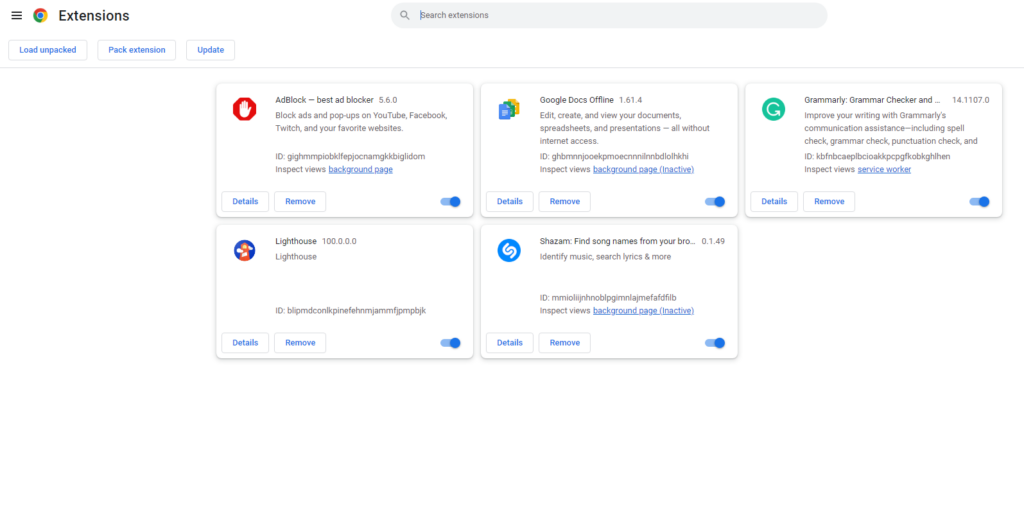
Для пользователей Firefox, вот как вы можете отключить расширения:
- Откройте Mozilla Firefox на своем компьютере.
- Нажмите на кнопку Меню в правом верхнем углу.
- Перейдите в раздел «Дополнения и темы».
- Выберите Расширения.
- Отключите расширения и перезапустите Firefox.
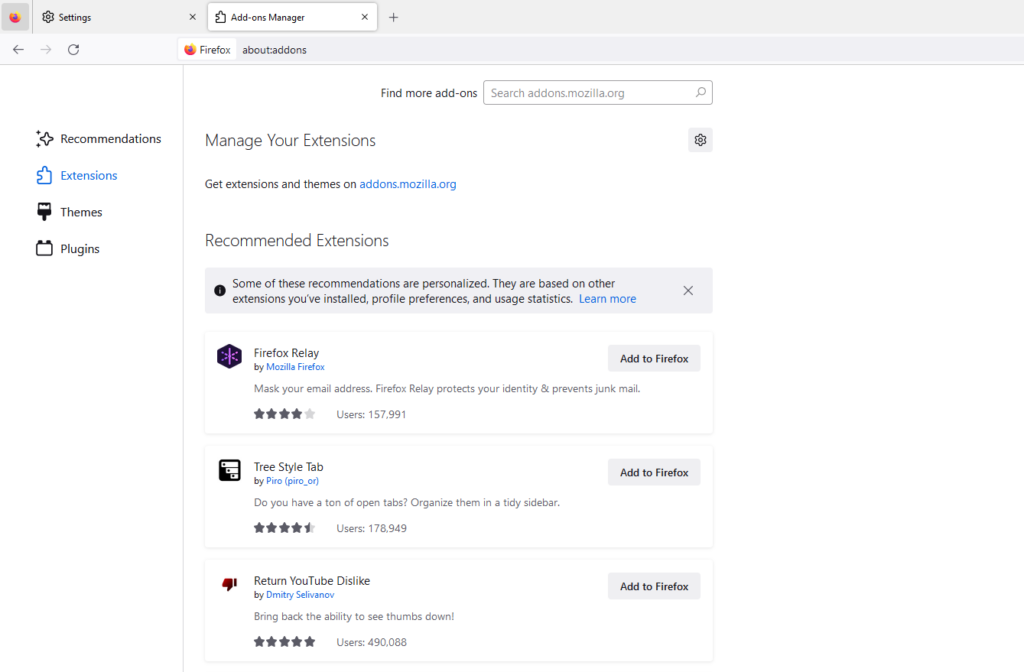
После этого вернитесь к Apple TV+ и проверьте, работает ли сервис.
8. Обновите свою систему.
Возможно, проблема в вашей операционной системе, из-за которой ваш браузер сталкивается с проблемами при потоковой передаче на Apple TV+.
Чтобы исключить это, установите на свой компьютер последнюю версию операционной системы.
Если вы используете Windows, вот что вам нужно сделать:
- Нажмите клавиши Windows + I на клавиатуре, чтобы открыть настройки Windows.
- Теперь перейдите на вкладку «Конфиденциальность и безопасность».
- Нажмите на Центр обновления Windows в боковом меню.
- Если есть доступное обновление, нажмите «Загрузить и установить».
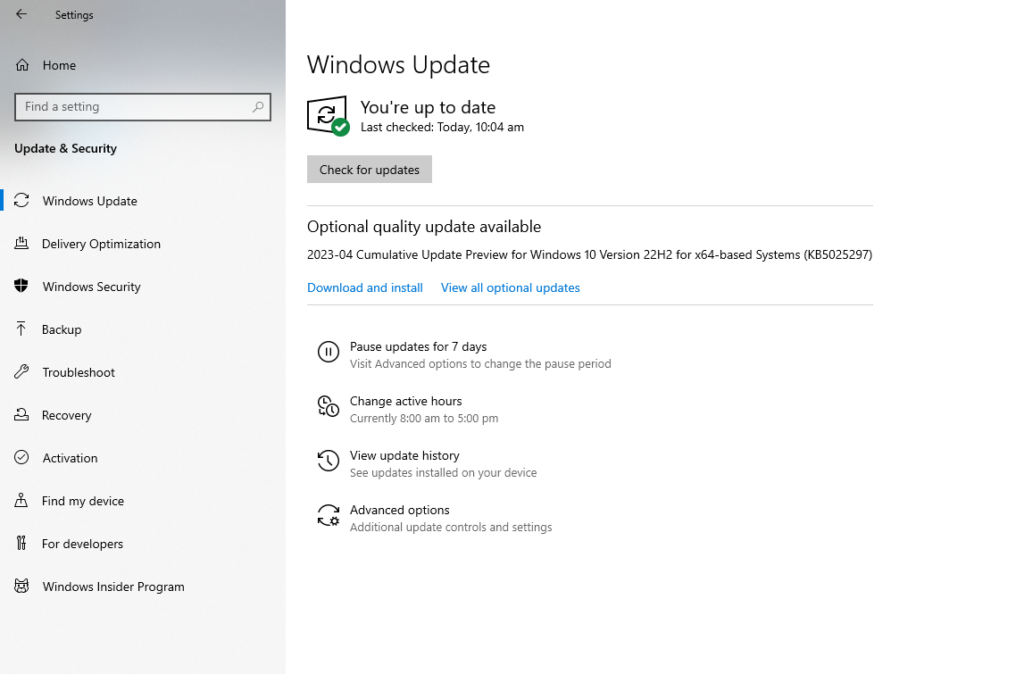
Для пользователей Mac следуйте приведенному ниже руководству, чтобы обновить компьютер:
- Нажмите на значок Apple в левом верхнем углу экрана.
- Перейдите в «Системные настройки» и откройте вкладку «Обновление программного обеспечения».
- Если доступна новая версия, нажмите «Обновить сейчас» или «Обновить сейчас».
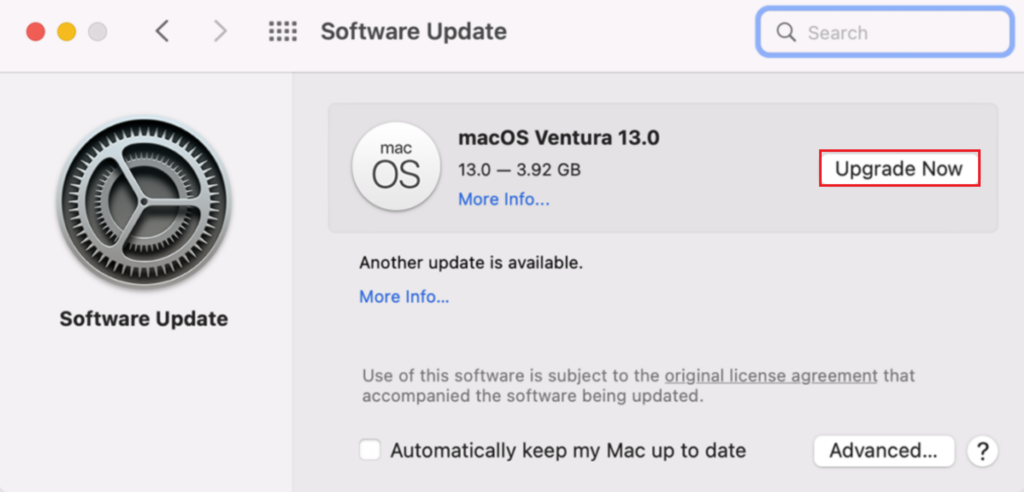
После этого перезапустите Chrome или Firefox и проверьте, работает ли Apple TV+.
Если ни одно из приведенных выше решений не сработало, мы предлагаем вам сообщить о проблеме команде Apple.
Отправляйтесь к ним страница поддержки и свяжитесь с представителем, чтобы попросить помощи в решении проблемы, с которой вы столкнулись с Apple TV+.
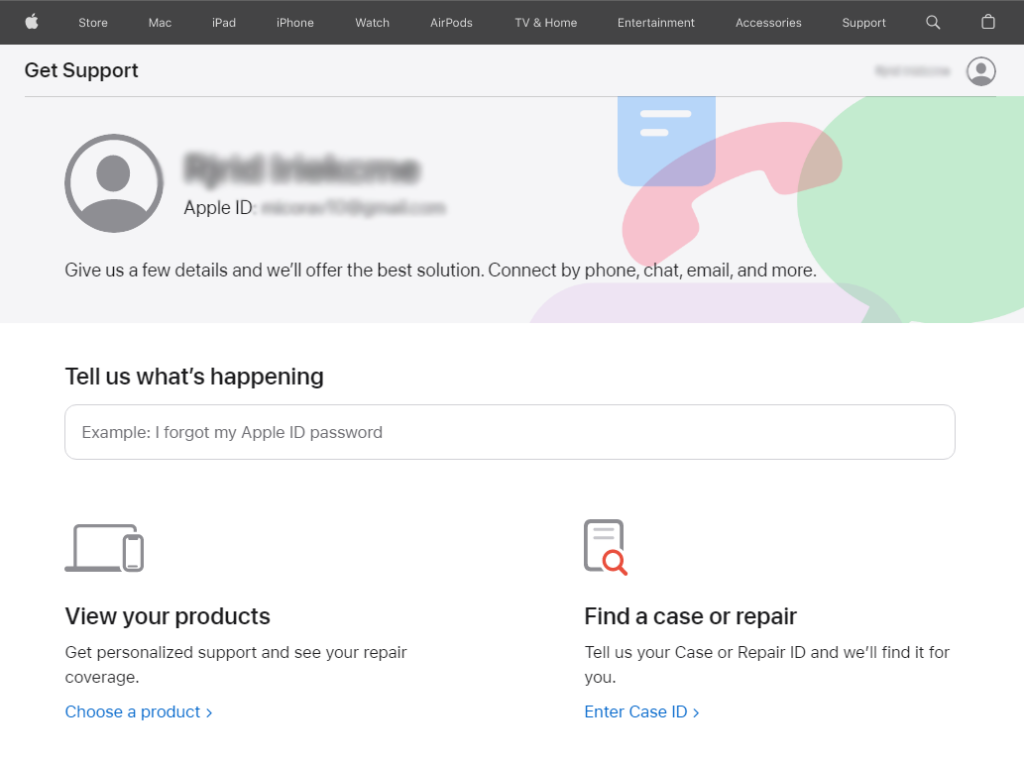
Обращаясь за помощью, не забудьте предоставить все необходимые данные. Включите браузер, который вы используете, и устройство, которое вы используете для потоковой передачи фильмов и телепередач.
Это все, что вам нужно знать о том, как исправить Apple TV +, если он не работает в Chrome или Firefox.
Если у вас есть вопросы, пожалуйста, оставьте комментарий ниже, и мы сделаем все возможное, чтобы ответить.





